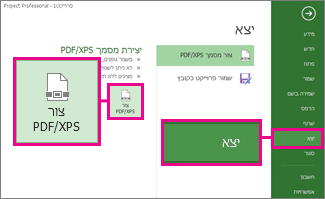הערה: מאמר זה סיים את עבודתו, ונוציא אותו משימוש בקרוב. כדי למנוע בעיות של "הדף לא נמצא", אנו מסירים את כל הקישורים שאנו מודעים להם. אם יצרת קישורים לדף זה, הסר אותם. ביחד נוכל לשמור על קישוריות תקינה באינטרנט.
לא ניתן לשמור קובץ פרוייקט כדף אינטרנט (HTML) עם Project 2013, אך עדיין ניתן לשתף לוחות זמנים ועדכונים של פרוייקטים ללא מאמץ רב.
יצירת PDF היא הדרך הטובה ביותר לשיתוף תמונה של הפרוייקט כולו עם כל מי שיש לו מחשב, גם אם Project אינו מותקן במחשב שלו.
-
בחר את תצוגת הפרוייקט שברצונך לשתף.
-
לחץ על קובץ > ייצוא > צור PDF/XPS.
עצה: לקבלת מידע על אפשרויות עיצוב PDF, ראה שמירה או המרה ל- PDF.
דרכים נוספות לשיתוף פרטי פרוייקט
-
צייר ציר זמן הוסף ציר זמן של סימוני פרוייקט לכל תצוגה ולאחר מכן שלח אותו בדואר אלקטרוני לצוות שלך או הוסף אותו לשקופית PowerPoint.
-
שימוש בדוח באפשרותך להשתמש ב- Project כדי ליצור דוחות מלאי חיים - כולל תרשימים, טבלאות וקישורים - של כל מידע פרוייקט שתרצה.
-
גזירה והדבקה כדי לשתף נתוני פרוייקט ללא התמונות היפייפיות, בחר שדות בחלק הטבלה של תצוגה כלשהי ולאחר מכן הדבק אותם ב- Word או ב- Excel.
-
סינכרון עם SharePoint Project יכול לעזור לך להגדיר רשימת משימות של SharePoint שסונכרנות עם הפרוייקט שלך. חברי הצוות שלך יוכלו להציג את לוח הזמנים ולעדכן את עבודתם ב- SharePoint, ואתה תוכל לראות את השינויים ב- Project. ולהיפך.